Kokeile näitä ratkaisuja saadaksesi kannettavan tietokoneen latautumaan täyteen
- Useimmissa kannettavissa tietokoneissa on akun keston pidentäjä, ja kun se on käytössä, se ei anna kannettavan latautua tietyn prosenttiosuuden yli.
- Kannettavan tietokoneen akun uudelleenkalibrointi antaa tarkemman lukeman kannettavan tietokoneen akun tasoista.
- Käyttäjät voivat säätää virrankäyttötiloja Windows 11:ssä priorisoidakseen joko akun kestoa tai suorituskykyä tai molempia.
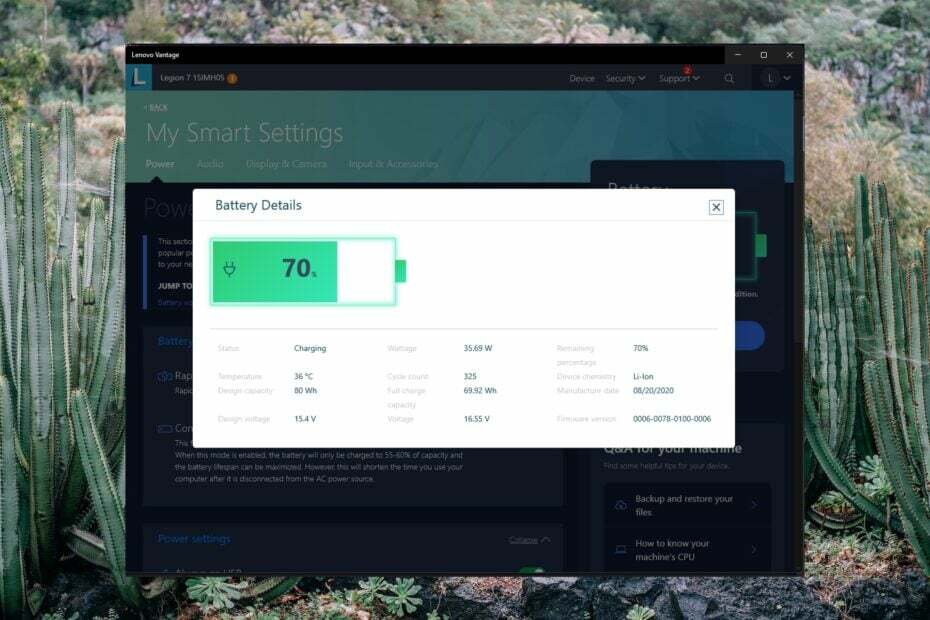
XASENNA NAPSAUTTAMALLA LATAA TIEDOSTOA
- Lataa Outbyte Driver Updater.
- Käynnistä se tietokoneellasi löytääksesi kaikki ongelmalliset ohjaimet.
- Napsauta sen jälkeen Päivitä ja ota valitut käyttöön saadaksesi uusimmat ohjainversiot.
- OutByte Driver Updater on ladannut 0 lukijat tässä kuussa.
Kannettavien tietokoneiden avulla on helppo tuoda elämääsi tien päällä ilman, että sinun tarvitsee vetää kaapeleita ja latureita, mutta jotkut käyttäjät kertovat, etteivät he pysty lataamaan kannettavan tietokoneen akkua yli 80 %:lla. Jatka lukemista korjataksesi tämä ongelma ja lataaksesi kannettavan tietokoneen akun täyteen.
Kannettavien tietokoneiden käyttöaika ilman latausta riippuu sen tehosta ja akun kapasiteetista. Käyttäjät voivat saada lisätietoja akun tilasta suorittamalla akkuraportin.
Kannettavan tietokoneen akku voi tyhjentyä nopeammin riippuen tehtävistäsi. Esimerkiksi enemmän resursseja vaativien pelien pelaaminen kuluttaa tehoa nopeammin. Jos etsit helppoa tapoja parantaa Windows 11:n akun käyttöikää, meillä on opas.
Miksi kannettavan tietokoneeni akku lakkaa latautumasta, kun se on 80 %?
Tässä on muutamia syitä, miksi kannettavan tietokoneen akku ei lataudu täyteen:
- Väärin määritetyt akkuasetukset: Jos tehoasetukset on määritetty väärin, esim Pariston käyttöiän pidentäjä on käytössä, akku ei lataudu enempää kuin 80 %.
- Vaatii kalibroinnin: Kun akkua ei ole kalibroitu pitkään aikaan, se ei arvioi latausprosenttia oikein, ja tämän seurauksena kannettavan HP: n akku lopettaa lataamisen 80:ssa.
- Laitteisto-ongelmat: Myös akut, jotka ovat fyysisesti vaurioituneet tai joissa on laitteistovika, osoittavat tällaisia virheitä.
Kuinka voin korjata kannettavan tietokoneeni akun, jos lataus ei ylitä 80 %?
Tässä on mitä sinun tulee tehdä ensin:
- Jos kannettavaan tietokoneeseen on kytketty muita laitteita, kuten toinen näyttö, näppäimistö, hiiri jne., yritä irrottaa ne. Mitä enemmän laitteita olet liittänyt kannettavaan tietokoneeseen, sitä kauemmin sen lataaminen kestää, tai se ei ehkä saavuta edes 100 %.
1. Poista akun rajoitin käytöstä
- Klikkaa alkaa ja etsi kannettavan tietokoneen valmistajasovellus ja paina sitten Tulla sisään.
- Alla Järjestelmätyökalut, valitse Tehoa tai akku asetukset.
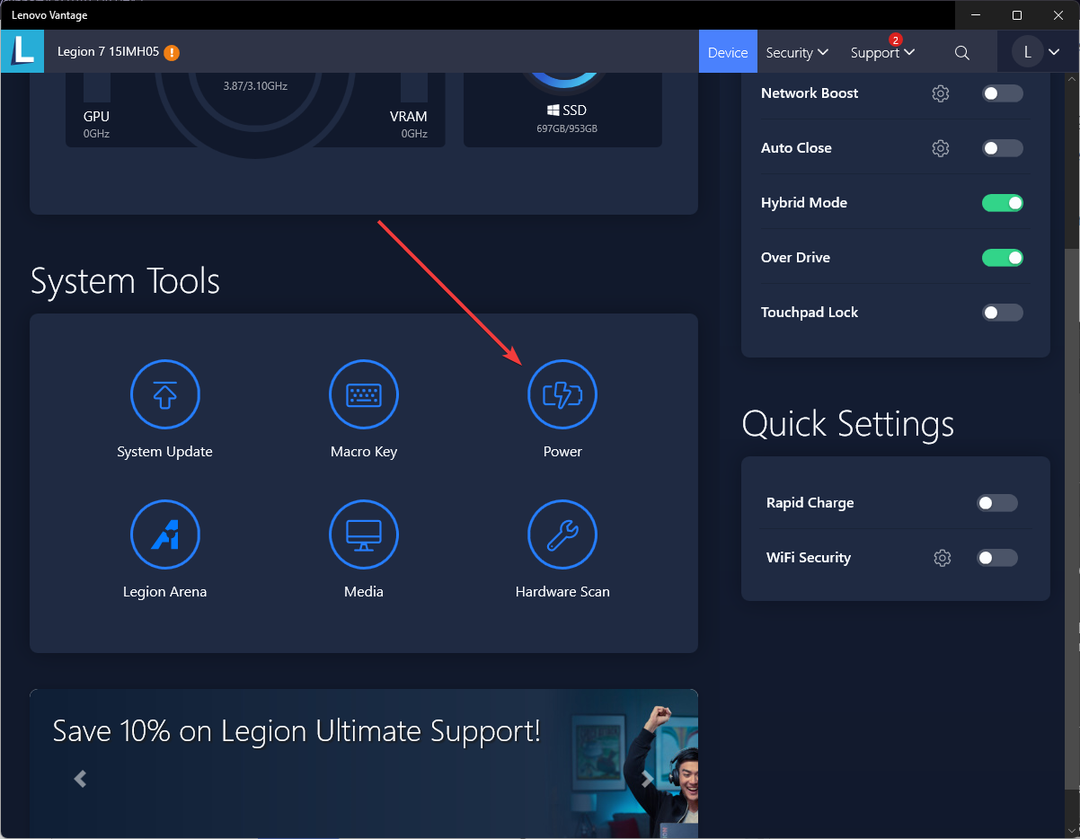
- Alla Akun takuu ja asetukset, Varmista Säästötila ei ole käytössä.
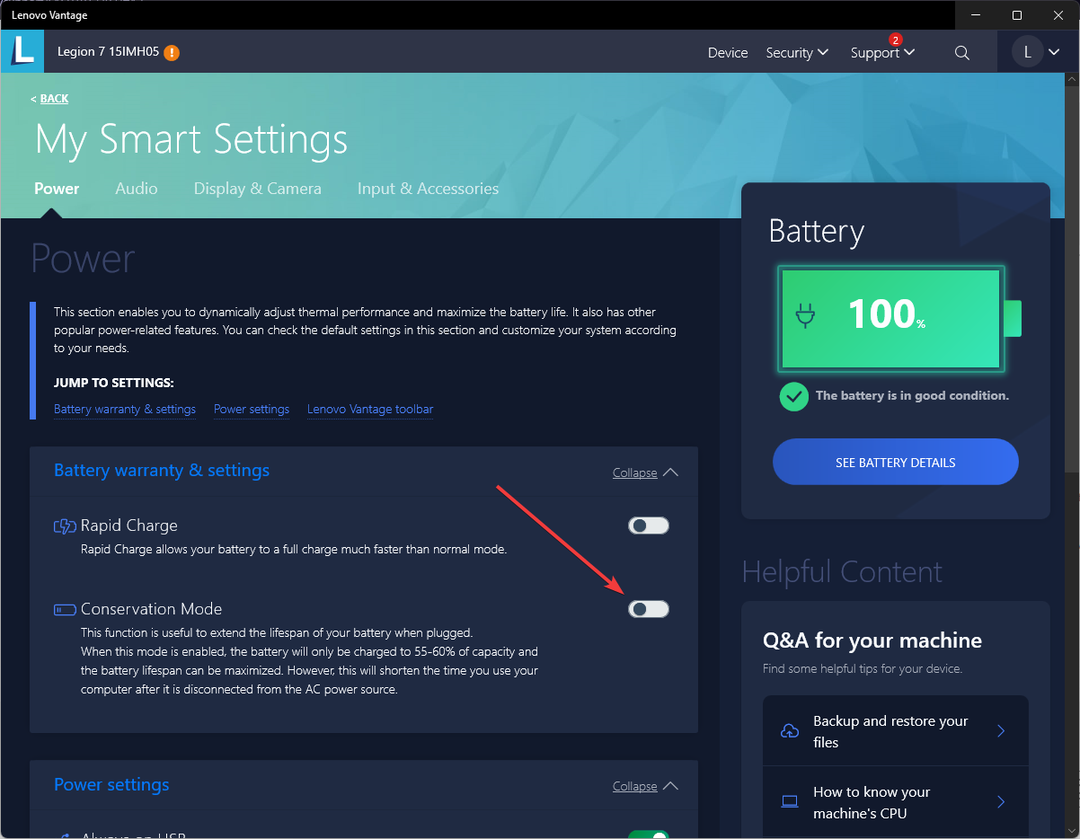
Tämä esimerkki koskee Lenovon kannettavaa tietokonetta, mutta muilla kannettavilla tuotemerkeillä on sisäänrakennettu sovellus, joka tarjoaa käyttäjille lisäominaisuuksia ja tietoja heidän laitteistaan. Tässä sovelluksessa voidaan ottaa käyttöön akun säästötyökalut ja rajoittimet, mikä estää kannettavaa tietokonettasi latautumasta täyteen kapasiteettiinsa.
2. Kalibroi akku
On tärkeää, ettet anna akun tyhjentyä kokonaan tai jättää sitä tyhjäksi pitkäksi aikaa. Kannettavan tietokoneen akun tyhjentyminen tai erittäin alhainen antaminen hämmentää akkumittaria ja saattaa näyttää epätarkan prosenttiosuuden.
Kannettavan tietokoneen kalibrointi ei korjaa vaurioitunutta akkua tai pidennä akun käyttöikää, mutta se antaa tarkemman lukeman kannettavan tietokoneen tehosta. Tarkempaa tarkastelua varten miten kannettavan tietokoneen akku kalibroidaan, tarjoamme oppaan myös siitä.
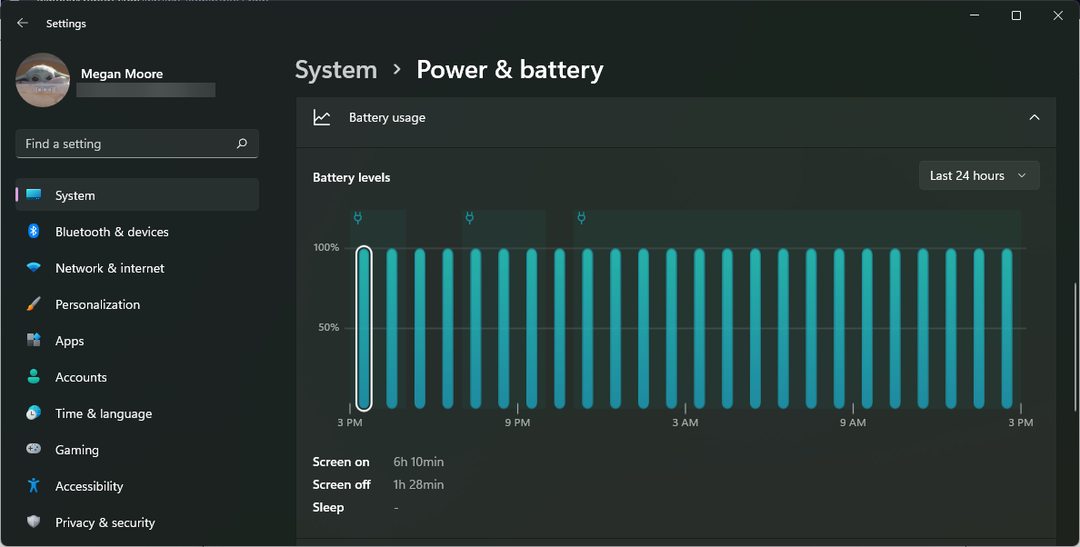
Kannettavan tietokoneen akun uudelleenkalibrointi on helppoa, anna akun tyhjentyä täydestä kapasiteetistaan lähes tyhjäksi. Jos akkusi ei lataudu enempää kuin 80 %, yritä kytkeä se virtalähteeseen muutamaksi tunniksi ennen kuin annat sen tyhjentyä. Kun se saavuttaa vaarallisen pienen prosenttiosuuden, kytke se takaisin ja lataa se täyteen.
3. Suorita virran vianmääritys
- Klikkaa alkaa ja auki asetukset (tai paina Windows + minä).
- Alla Järjestelmä, vieritä alas ja valitse Vianetsintä.
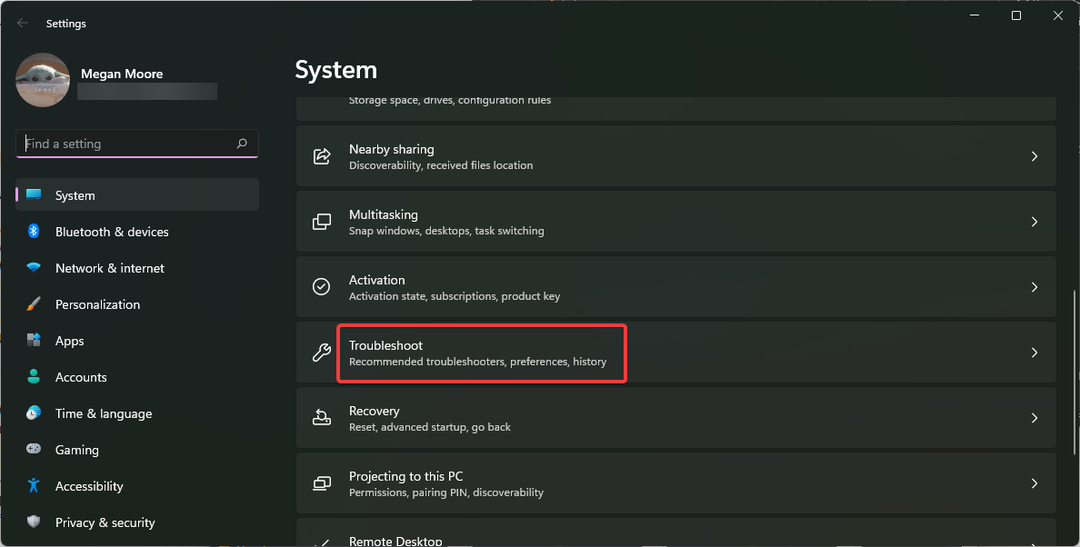
- Klikkaus Muu vianmääritys.
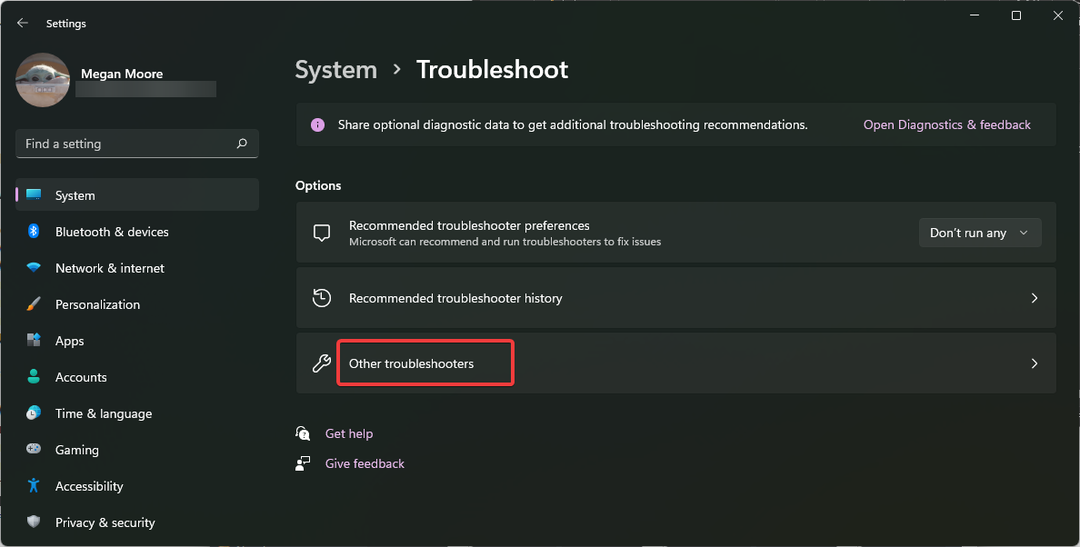
- Alla muu, klikkaus Juosta vieressä Tehoa.
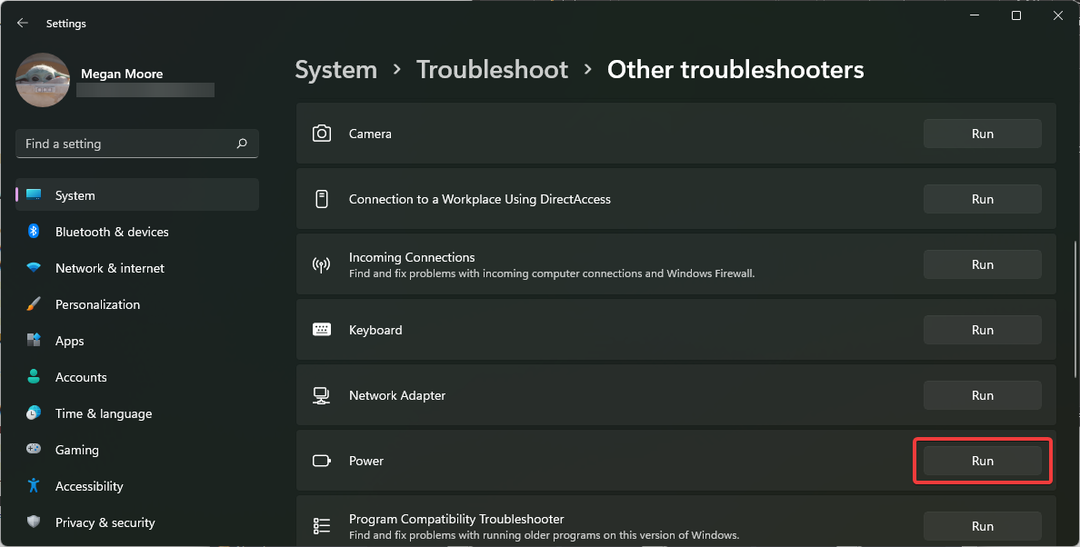
- Anna vianmäärityksen suorittaa ja korjata mahdolliset ongelmat.
Asiantuntijan vinkki:
Sponsoroitu
Vanhentuneet ohjaimet ovat suurin syy virheisiin ja järjestelmäongelmiin. Jos osa ohjaimistasi puuttuu tai tarvitsee päivitystä, automaattinen työkalu, kuten OutByte-ohjainpäivitys voi ratkaista nämä ongelmat muutamalla napsautuksella. Lisäksi se on myös kevyt järjestelmässäsi!
Virran vianmäärityksen suorittaminen tarkistaa kannettavan tietokoneen mahdollisten akkuun liittyvien ongelmien tai ongelmien varalta. Jos vianmääritys havaitsee jotain vikaa, on todennäköistä, että kannettavan tietokoneen akku ei lataudu yli 40:een, ongelma on ratkaistu.
- Luottamussuhteen katkenneen virheen korjaaminen
- Kannettavan tietokoneen akku on jumissa 0 %:ssa: Kuinka saada se latautumaan
4. Päivitä akun ajuri
- Klikkaa alkaa ja etsi Ohjauspaneeli, sitten lyö Tulla sisään.
- Klikkaa Laitteisto ja äänija valitse sitten Laitehallinta.
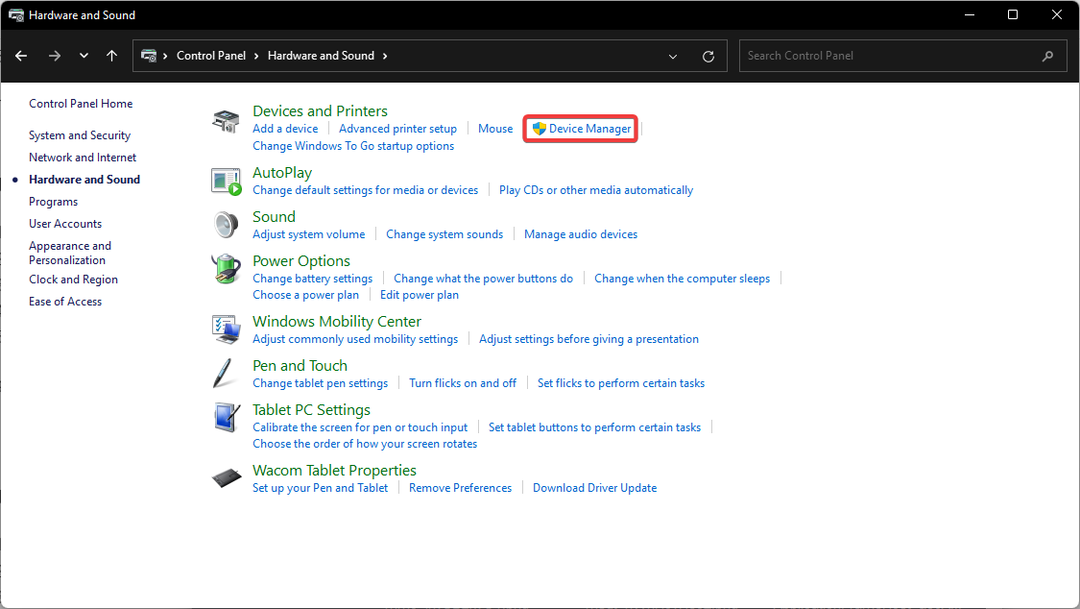
- Valitse Paristot avataksesi pudotusvalikon.
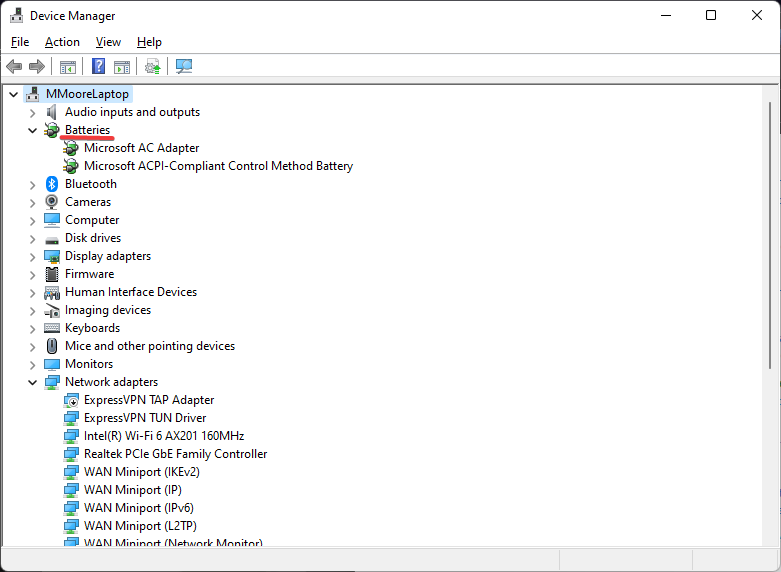
- Napsauta hiiren kakkospainikkeella Microsoft ACPI -yhteensopiva ohjausmenetelmän akku ja valitse Päivitä ohjain.
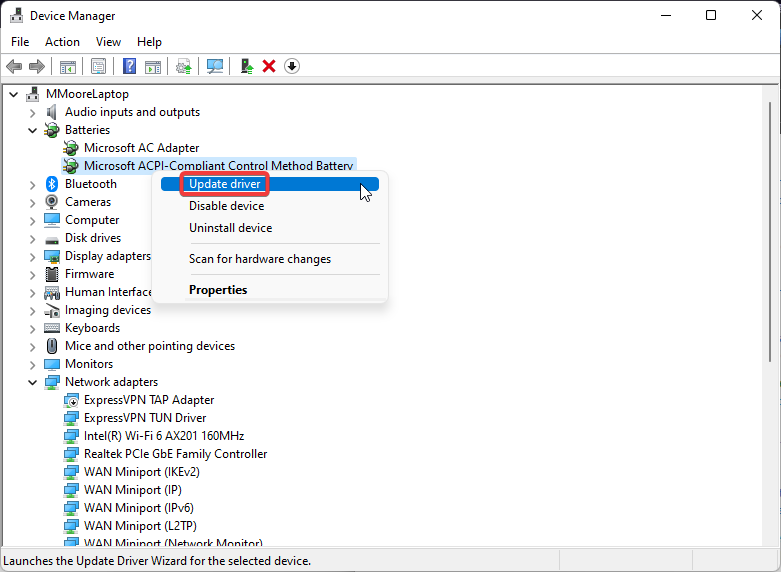
- Valitse Hae ohjaimia automaattisesti.
Akun ajurien säännöllinen päivittäminen vähentää kannettavien akkuongelmien todennäköisyyttä, mukaan lukien kyvyttömyys ladata yli 80 %. Jos sinulla on uusin ohjainversio eikä ongelmaa ole ratkaistu, siirry seuraavaan ratkaisuun.
- Lataa ja asenna Outbyte Driver Updater -sovellus.
- Käynnistä ohjelmisto ja odota, että sovellus havaitsee kaikki yhteensopimattomat ohjaimet.
- Nyt se näyttää luettelon kaikista vanhentuneista ohjaimista, joihin voit valita Päivittää tai Jättää huomiotta.

- Klikkaa Päivitä ja ota valitut käyttöön ladata ja asentaa uusimmat versiot.
- Käynnistä tietokoneesi uudelleen varmistaaksesi tehdyt muutokset.

Outbyte ohjainpäivitys
Pidä laitteesi kunnossa antamalla OutByte Driver Updater löytää uusimmat ohjainvaihtoehdot.5. Poista ja asenna akkuohjain uudelleen
- Klikkaa alkaa ja etsi Ohjauspaneeli, sitten lyö Tulla sisään.
- Valitse Laitteisto ja äänija napsauta sitten Laitehallinta.
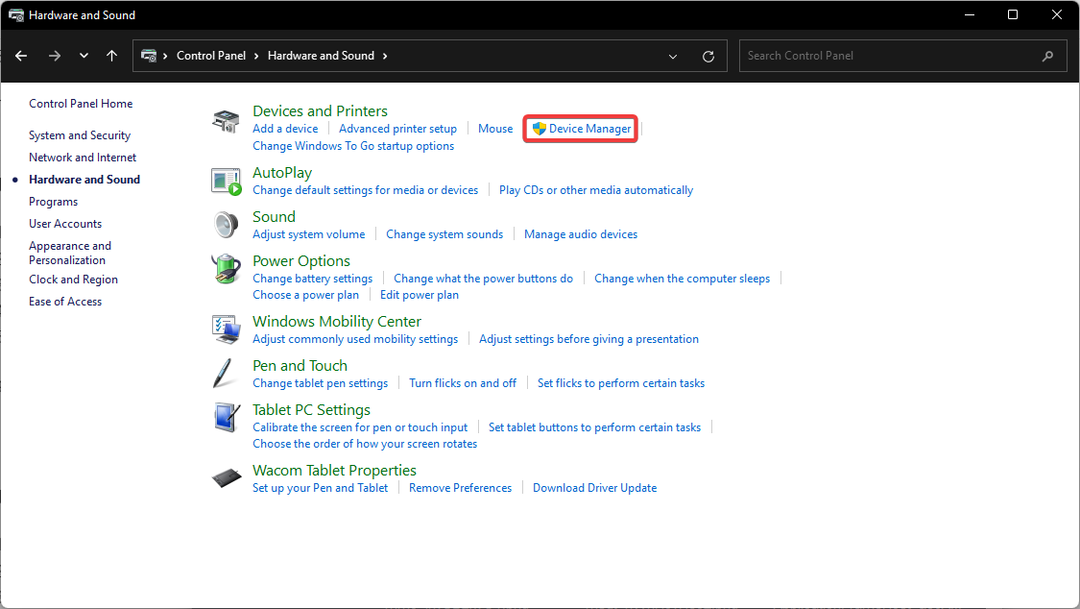
- Klikkaa Paristot avataksesi pudotusvalikon.
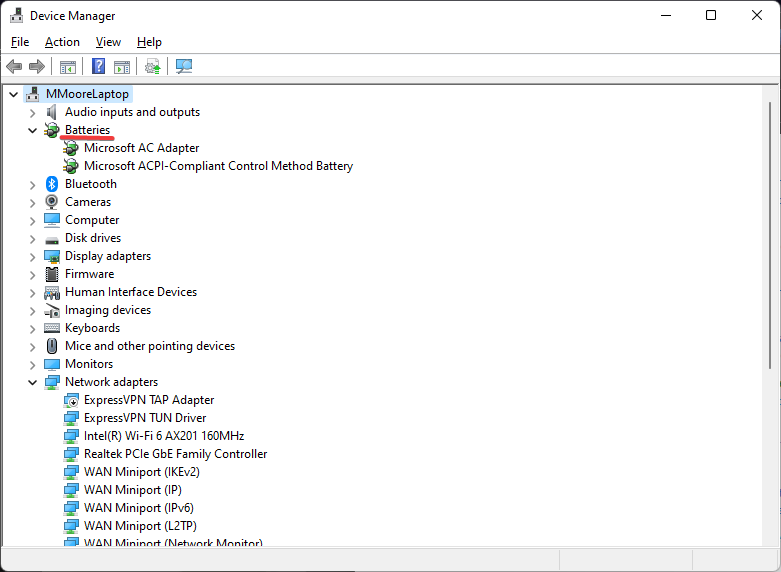
- Napsauta hiiren kakkospainikkeella Microsoft ACPI -yhteensopiva ohjausmenetelmän akku ja valitse Poista ajuri.
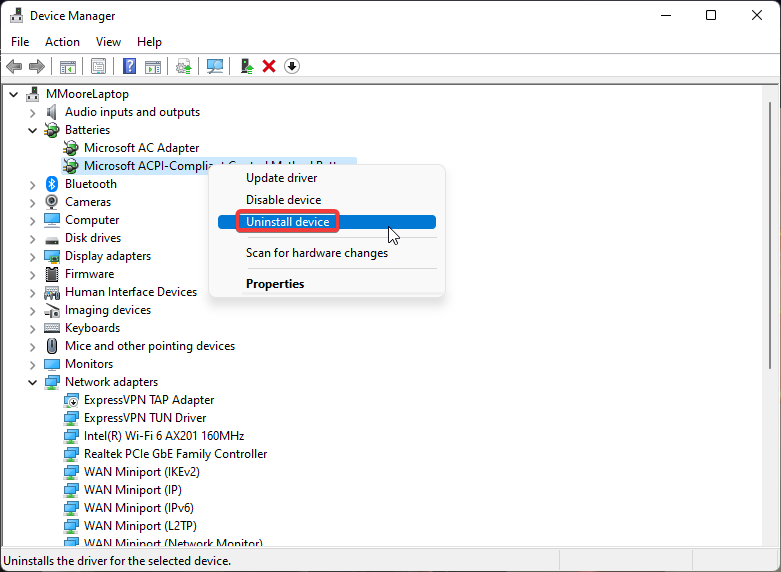
- Valitse Poista asennus uudelleen.
- Uudelleenkäynnistää tietokoneellesi.
Kannettavan tietokoneen akkuohjaimen asennuksen poistaminen ja uudelleenasentaminen voi ratkaista ongelman. Jos ohjain on vioittunut tai vaurioitunut, asennuksen poistaminen auttaa korjaamaan sen. Kun poistat ohjaimen ja käynnistät tietokoneen uudelleen, ohjain asennetaan automaattisesti uudelleen.
6. Vaihda akku
Jos olet kokeillut kaikkia ratkaisuja, mutta mikään ei ole korjannut kannettavan tietokoneen akkua, se voi olla hyvä merkki siitä, että se on vaihdettava. Tämä pätee todennäköisesti vanhempiin kannettaviin tietokoneisiin tai sellaisiin, joissa on irrotettavat akut.
Käyttäjät voivat tuoda kannettavansa tietokonekorjaamoon tai ostaa sellaisen valmistajan verkkosivustolta.
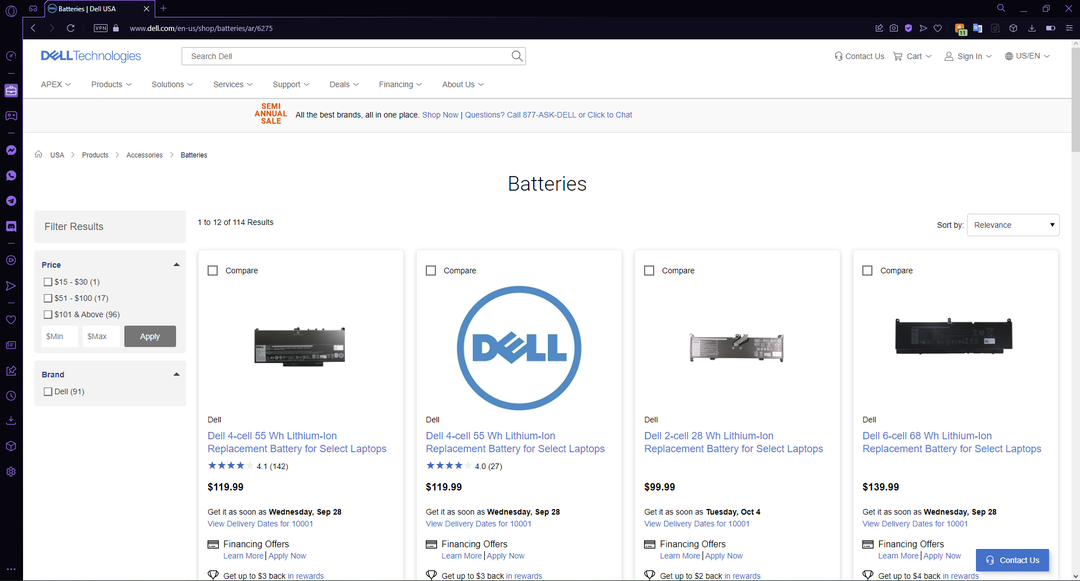
Jos sinulla on uudempi kannettava tietokone, jonka takuu on edelleen voimassa, voit suorittaa akkuraportin todistaaksesi akun ongelman.
Kuinka voin vaihtaa virrankäyttötiloja Windows 11:ssä?
- Klikkaa alkaa ja auki asetukset (tai paina Windows + minä).
- Alla Järjestelmä, valitse Virta & akku.
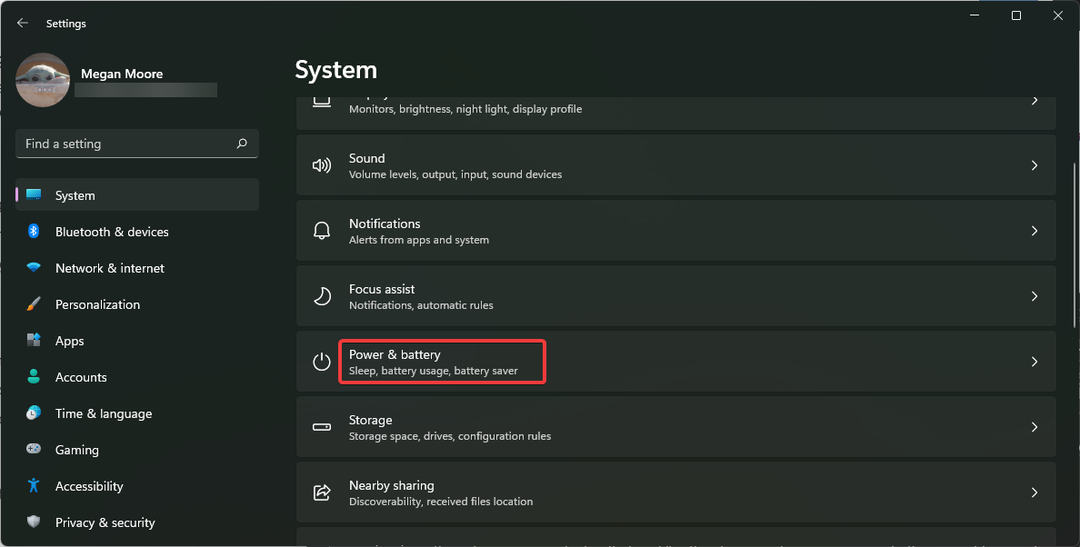
- Alla Tehoa, muuta virtatilaa napsauttamalla vieressä olevaa pudotusvalikkoa Virtatila.
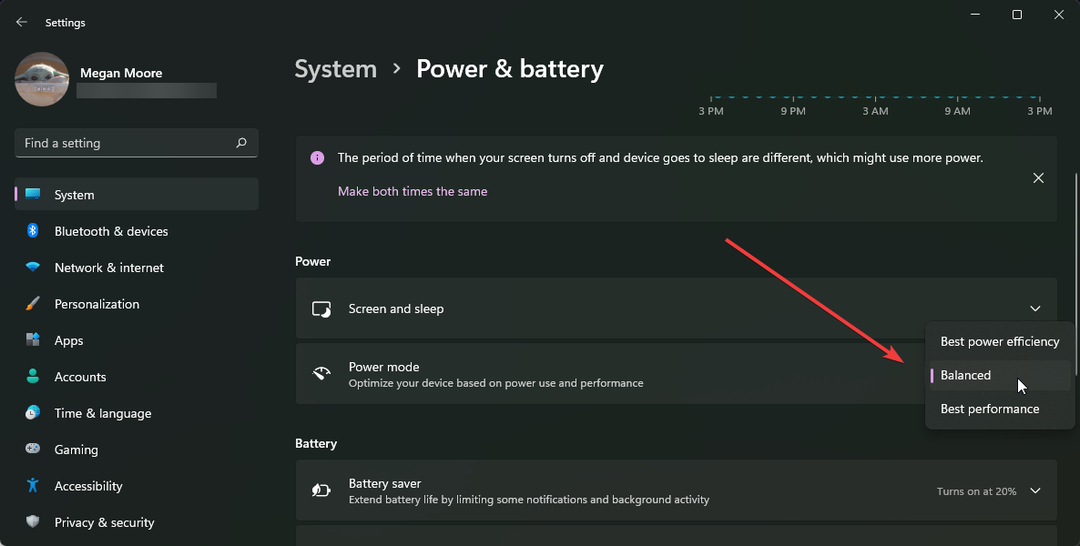
Käyttäjät voivat valita parhaan tehotehokkuuden, tasapainotetun ja suorituskykyisen tehotilan välillä.
Jos haluat asettaa akun käyttöiän etusijalle suorituskyvyn edelle, vaihda virtatilaa parhaaseen virrankulutukseen. Jos haluat asettaa suorituskyvyn etusijalle akun kustannuksella, säädä tila parhaaseen suorituskykyyn.
Toivomme, että jokin yllä olevista ratkaisuista auttoi sinua korjaamaan kannettavan tietokoneen akun, jos se ei lataudu yli 80%. Jos sinulla on vaikeuksia sinun kanssasi kannettava tietokone ei lataudu Windows 10 -päivityksen jälkeen, meillä on opas.
Kerro meille alla olevissa kommenteissa, mikä ratkaisu toimi sinulle tai jos sinulla on erilainen ehdotus.
Onko sinulla edelleen ongelmia? Korjaa ne tällä työkalulla:
Sponsoroitu
Jotkut kuljettajiin liittyvät ongelmat voidaan ratkaista nopeammin käyttämällä räätälöityä ohjainratkaisua. Jos sinulla on edelleen ongelmia ohjaimien kanssa, asenna se OutByte-ohjainpäivitys ja ota se heti käyttöön. Joten anna sen päivittää kaikki ohjaimet ja korjata muut tietokoneongelmat hetkessä!
![5 parasta tietokoneiden ylijännitesuojaa [Akun varmuuskopiointi]](/f/24e40018d0e62185a65357fe5951cda5.jpg?width=300&height=460)

